Winamp - loistava musiikkisoitin, joka vain toimii

Monimutkaisuus ja yksinkertaisuus sekoitettu
Pidän Winampista siitä, että se voi tarjotatarvitset tarvitsemasi, jos haluat vain kuunnella musiikkikokoelmasi, mutta se voi olla myös erittäin monimutkainen ohjelmisto, jos tarvitset sitä tällä tavalla. Olen käytännössä käyttänyt sitä musiikkisoittimena kaikkien näiden vuosien ajan ja vaikka käytänkin erilaisia sovelluksia musiikki-CD-levyjen polttamiseen ja videoiden / elokuvien katseluun, Winamp on oletussovellus musiikkikokoelmasi kuunteluun ja hallintaan. Minulle Winamp on hieno musiikkisoitin ja palvelee hyvin suurimman osan tarpeistani suurena musiikkifanistina.
Aloittaen siitä
Ensinnäkin, jos haluat kokeilla Winampia, napsauta tätä, lataa se ja asenna sitten. Tämä artikkeli koskee ilmainen versio, joten ehdotan, että hankkit sellaisen. Suurimman osan ajasta ilmainen versio on mukana jonkin verran ilmaista musiikkia, jota kannattaa kokeilla, vaikka itsekin päätän olla asentamatta Winamp-agenttia, koska mielestäni se lisää vain paisumista ohjelmistoon. Väitetään, että se säilyttää tiedostoyhteydet, mutta en ole koskaan löytänyt siitä hyötyä.
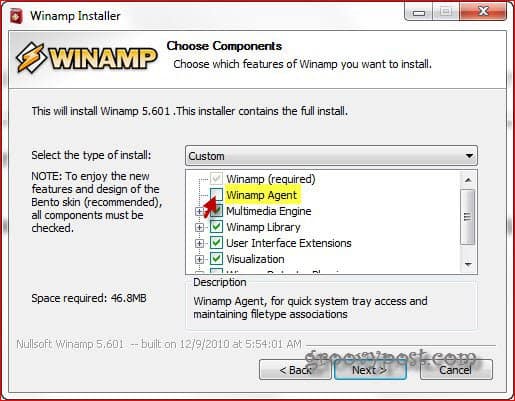
Puhdas käyttöliittymä
Asennuksen jälkeen löydät puhtaan käyttöliittymän, jossa kaikki on siinä, missä luulet sen olevan (ok, ehkä minulle, mutta olen myöntänyt käyttäväni asiaa jo jonkin aikaa ...).
Pidän nyt siitä, että musiikkikokoelmasi on soittolistalla jatkuvasti, joten teen ensin avata pääikkunan soittolista-osan (jos se ei ole jo päällä), napsauta Lisää ja sitten Lisää kansio ja lataa kansio, johon tallen kaikki musiikkitiedostot, kuten alla.
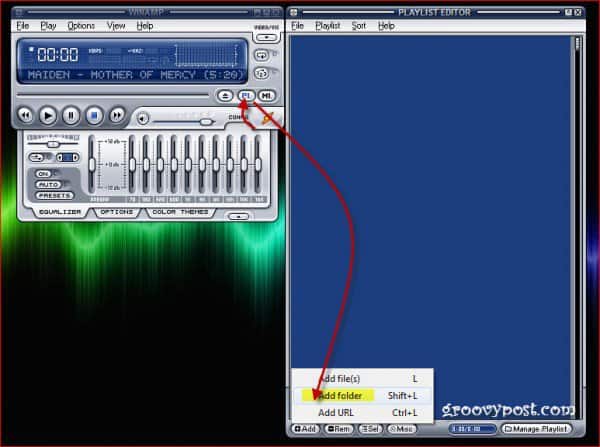
Rakastan Winampin suhteen tiedostojen lisäysnopeutta. Tietokoneellani lähes 20 000 tiedoston lataaminen kesti vain noin 16–17 sekuntia.
Tunnista musiikkikokoelmasi automaattisesti
WinAmpissa on mukava ominaisuus, jonka avulla voit merkitä tunnisteesimusiikkia, jotta voit löytää sen ja järjestää sen soittolistoihin ja polttaviin CD-levyihin. Jos kuitenkin sinun kaltainen minä ja kokoelmasi on massiivinen, musiikkikokoelmasi merkitseminen vie ainakin muutaman eliniän.
Fortunatly Winampissa on mukava ominaisuus, joka merkitsee musiikkisi automaattisesti merkitsemällä sen Gracenote-musiikkitietokannasta. Voit suorittaa sen vain etsimällä ne soittolistaan, oikealla painikkeella tiedostot ja sitten valita Lähetä ja sitten Auto-Tag. Suurimman osan ajasta Winampilla ei ole ongelmia löytää kaikkia yksityiskohtia / metatietoja Gracenote-tietokannasta, paitsi jos kyseessä on jotain mitä olet luonut autotallissasi…
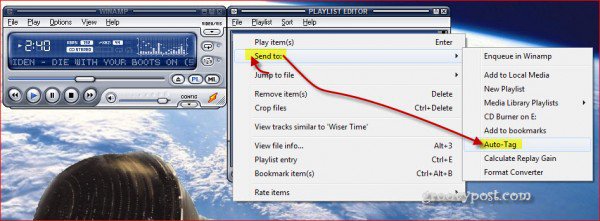
Saman valikon avulla voit polttaa vastaava kappale (tai enemmän kappaleita) CD-levylle tai käyttää Winampin tiedostojen muuntamisominaisuutta muuntaa tiedosto tiedostoon toinen muoto.
Pääikkunassa voit myös vetääEQ-laatikko, jossa voit määrittää soittimen äänen. Voit luoda oman äänen, mutta voit myös valita yhden Winampin esiasetuksista. Henkilökohtaisesti haluan pitää asiat nollassa, mutta se minä ...
Helppo käyttää mediakirjastoa
Kuten sanoin, olen yksinkertainen käyttäjä. Pidän yksinkertaisista asioista musiikin soittamisessa. Jos aiot järjestää tavaroita, Winampilla on myös laaja kirjasto-ominaisuus, jonka avulla voit myös luetteloida musiikkiasi ja käyttää musiikkipalveluita verkossa ja saada tietoa nykyisin toistettavasta mediasta.
Tämä näyttö on myös se, josta voit löytää (ja kuuntele) Shoutcast radio ja TV-asemat. Olen käyttänyt tätä ominaisuutta paljon. Yksi hieno asia verkossa on, jos sairastat omasta kokoelmasi, se on, koska ei ole käytännössä mahdotonta löytää ainakaan yhtä radioasemaa, joka toistaa haluamaani.
Tämän näytön avulla voit myös hallita musiikkisoittimia sekä Android-laitetta Wi-Fi: n kautta.
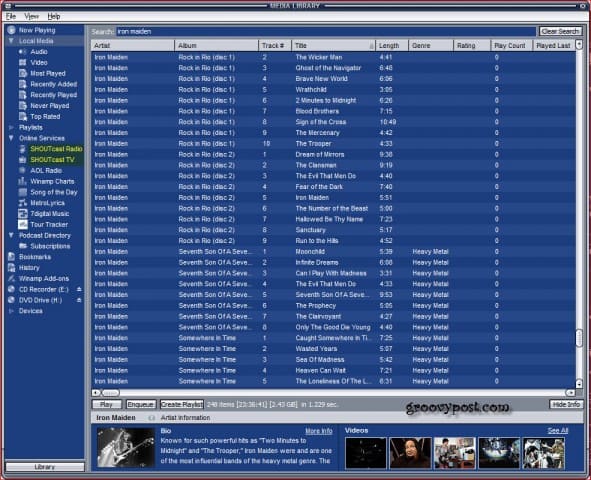
iPodin ja iPhonen hallinta
Usko tai älä, jos vihaat iTunesia, se on myösmahdollista hallita iPod- ja iPhone-musiikkia Winampin avulla. Sinun on kuitenkin asennettava iTunes etukäteen. Ei ole niin, että aiot käyttää sitä, mutta tarvitset mukana toimitettavia USB-ohjaimia… Kun olet tehnyt tämän, hanki vain täältä iPod-tuen Winamp-laajennus, asenna se ja olet valmis.
Video ja muut ..
Vaikka en halua olla, Winampia voidaan käyttääVideotoistin samoin kuin useimmat muut mediatyypit, jotka voit heittää siihen, suosittelen, että pelaat tällä haluttaessa. Kuten musiikki, Winamp toistaa videoita ja useimpia muita mediatyyppejä ilman ongelmia. Ainakin tiedostojen avaaminen on mielestäni hieman hidasta, mutta se ei ole niin paha.
Pidän myös siitä, että se on erittäin ”skinnable” (tarkoittaen, että voit saada sen näyttämään täsmälleen niin kuin haluat; täällä, samoin kuin monilla muilla sivustoilla, on kirjaimellisesti tuhansia nahoja) ja se toimii täydellisesti Windows 7: n kanssa (asettamalla hiiren vain sen kuvakkeen päälle, näet ohjaimet).
johtopäätös
Winamp on erittäin hyödyllinen ohjelmisto (ja se on myös ilmainen), jota käytän päivittäin musiikkifanistina. Se on tullut hieman sotkuinen vuosien varrella, mutta suosittelen sitä erittäin hyvin musiikkisoittimena. Se pitäisi olla sovellusluettelossa, joka asennetaan seuraavan kerran, kun rakennat uuden tietokoneen Ninite.com-sivustosta.










Jätä kommentti